【VLCメディアプレイヤー】コマ送りの方法とコマ戻しについて

フリーの動画再生ソフト「VLCメディアプレイヤー」で1フレーム単位でコマ送りする方法について紹介しておきます。
また、VLC では実現できないコマ戻しに関しても、回避策のアイディアを書いておきます。
VLCでのコマ送りの方法は?
VLC の初期状態では、「次のフレーム」のホットキーとして「e」が登録されています。
つまり、キーボードの「e」を押せば、フレーム単位でのコマ送りができるわけです。
どうしても画面上のボタンでコマ送りしたい場合は、「表示」メニュー →「拡張コントロール」にチェックを入れれば、「コマ送り」ボタンが表示されるようになります。
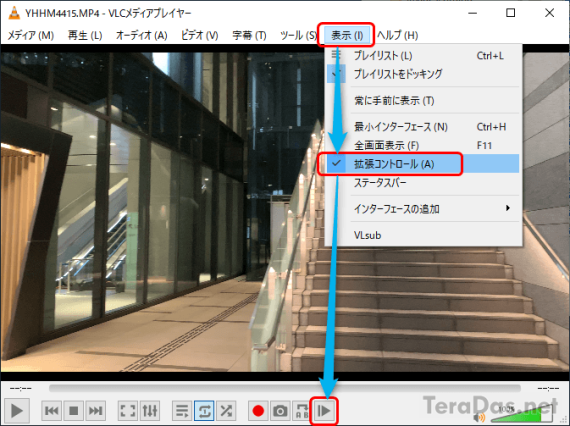
「コマ送り」ボタンが2行になって邪魔な場合は、「ツール」メニュー →「インターフェースのカスタマイズ」を開き、
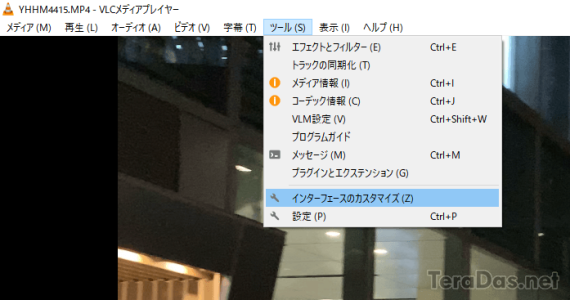
ツールバーエディタで拡張コントロールを「ライン2」へドラッグしましょう。
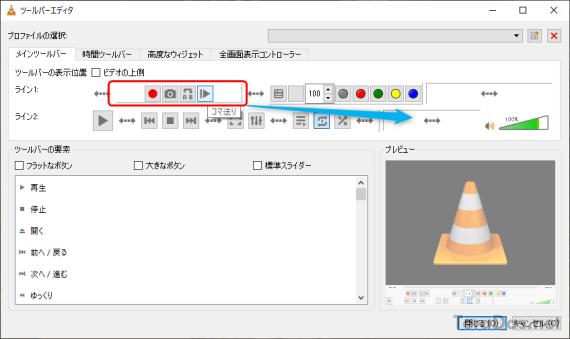
このように、ボタンが一列に並んで表示されるようになります。
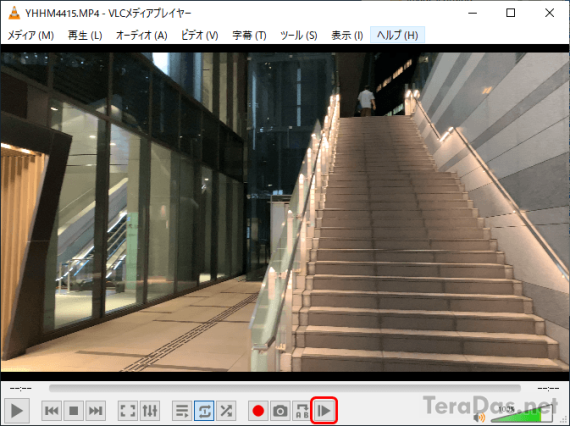
VLCでのコマ戻しの方法は?
現状、VLCメディアプレイヤーには、フレーム単位のコマ戻し機能は用意されていません。
長らく要望は出ているようですが、そもそも、圧縮されたビデオは順方向に再生することを前提としたデータ構造になっているケースが多いことが非対応となっている背景にはあるようです。
したがって、どうしても1フレーム単位でのコマ戻しが必要な場合は、コマ戻し対応の動画プレイヤーアプリ(例:MPC-BE など)を使うのがよいでしょう。
ただし、VLCでも設定で1秒戻しはできますので、それとコマ送りを併用して目的のフレームまでたどり着く、という方法はあります。
その設定方法は、「ツール」メニュー →「設定」→「ホットキー」を開いて、
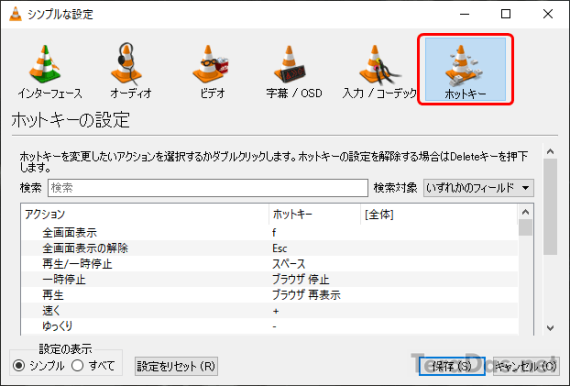
左下の「設定の表示」を「すべて」にチェック
→ 左上の「ホットキー設定」
→ 右の「ほんの少し戻ったり、進んだりする長さ」を1に設定
→「保存」ボタンを押します。
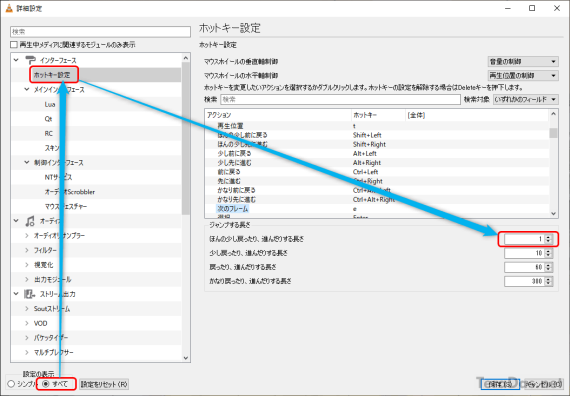
これで、「Shift」+「←」キーで1秒戻しができるようになりますよ。
コメントを記入